یکی از مشکلات متعددی که برای کاربران آیفون اتفاق میافتد، شارژ نشدن آیفون است. ممکن است گوشی به شارژر وصل شده باشد اما نشانگر مربوط به شارژ روی آن نمایش داده نشود. زمانی که این اتفاق میافتد کاربران به بدترین سناریوی ممکن یعنی خراب شدن گوشی و نیاز آن به تعمیر فکر میکنند اما خیلی از اوقات موضوع سادهتر از این است و میتوانید فقط پس از چند دقیقه نسبت به رفع مشکل شارژ نشدن آیفون اقدام کنید. برای برطرف کردن مشکل شارژ نشدن آیفون یا مشکلات باتری گوشی، قبل از هر چیز باید دلیل این مشکل را پیدا کنید و پس از آن نسبت به رفع آن اقدام کنید.
رفع مشکل شارژ نشدن آیفون
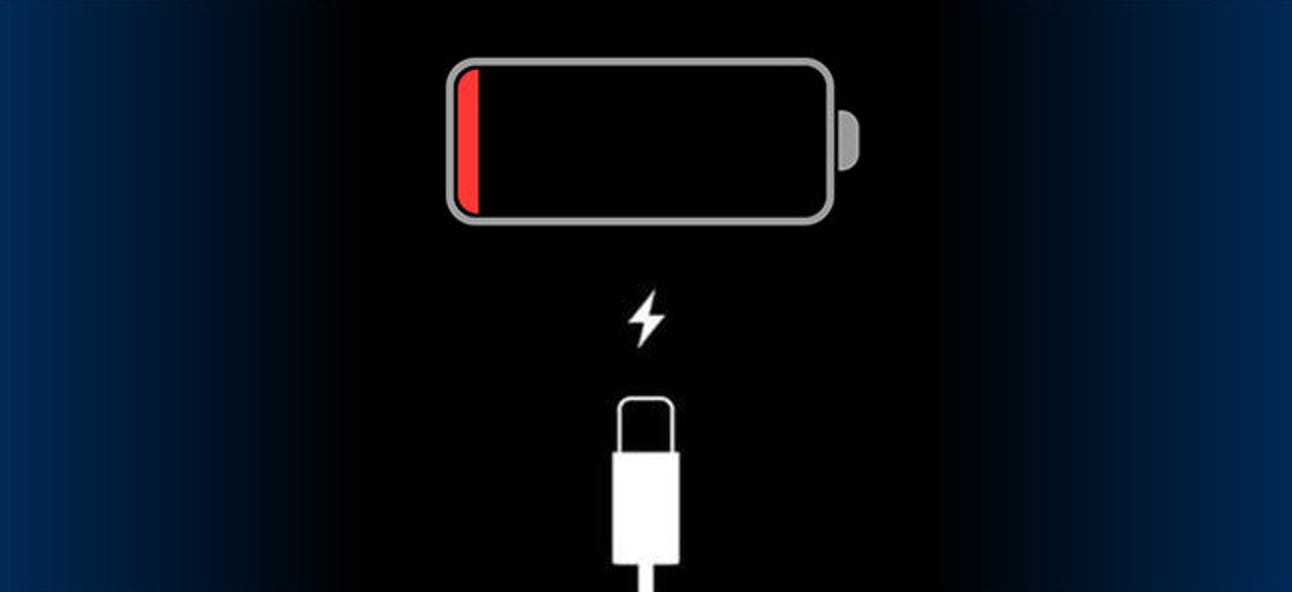
قبل از شروع کار باید علاوه بر گوشی آیفونی که شارژ نمیشود چند شارژر و کابل مختلف نیز تهیه کنید و گوشی خودتان را با استفاده از آنها نیز تست کنید. در صورتی که آیفون شما از شارژ بیسیم پشتیبانی میکند، میتوانید با این شارژر نیز آن را تست کنید. همچنین ممکن است به یک مسواک تمیز و لپ تاپی که آیتیونز روی آن نصب شده باشد هم نیاز داشته باشید.
۱- بررسی شارژر و پریز
در خیلی از مواقع دلیل مشکل شارژ نشدن آیفون به شارژری که از آن استفاده میکنید بر میگردد. متاسفانه پس از مدتی شارژرها کیفیت اولیه خودشان را از دست میدهند و خراب میشوند. این اتفاق ممکن است برای هرکسی اتفاق بیافتد، پس هیچ نیازی به نگرانی نیست. اولین کاری که برای رفع مشکل شارژ نشدن آیفون بیشتر از 80 درصد باید انجام دهید این است که از شارژرهای دیگر برای شارژ کردن آن استفاده کنید. بهتر است اول کابل شارژ گوشی اپل را عوض کنید و در صورتی که مشکل ادامه داشت، آداپتور شارژر را هم بررسی کنید. مثل شارژرهای کابلی، برخی اوقات ممکن است شارژرهای بیسیم هم با مشکلات متعددی مواجه شوند پس اگر از شارژر بیسیم استفاده میکنید، بهتر است قبل از مراجعه به تعمیرکار، گوشی خودتان را با یک شارژر دیگر نیز تست کنید.
خراب بودن شارژر
برخی اوقات ممکن است به دلیل مشکلات خط تولید، کابل یا آداپتور شارژر شما از همان زمان خرید خراب باشد و نتواند به درستی عمل کند. این مشکل معمولا برای شارژرهایی اتفاق میافتد که توسط خود اپل تولید نمیشوند و به همین خاطر این برند توصیه میکند فقط از شارژرهای اختصاصی اپل که در بسته بندی گوشی عرضه میشوند استفاده کنید. در صورتی هم که میخواهید به هر دلیلی از شارژرهای تولیدکنندههای دیگر استفاده کنید، مطمئن شوید که دارای گواهی Made For iPhone (MFi) است. این گواهی نشان دهنده این است که اپل استفاده از وسیله مورد نظر را برای گوشیهای آیفون تایید کرده اما لزوما تاییدکننده کیفیت بالای آن نخواهد بود.
قطعی داخلی کابل شارژر
خیلی از اوقات ممکن است مشکلات مربوط به شارژر و کابل آن در نگاه اول قابل دیدن نباشد اما خیلی از اوقات نشانههایی وجود دارد که با بررسی آنها میتوانید متوجه خرابی کابل شارژر و دلیل مشکل شارژ نشدن آیفون شوید. اولین قسمتی که باید بررسی کنید، محل اتصال کابل به هدر لایتنینگ آن است. معمولا اولین قسمتی که دچار قطعی میباشد این نقطه است و نشانههای آن نیز پارگی روکش لاستیکی اطراف کابل، جدا شدن روکش لاستیکی از هدر و یا دیده شدن کابلهای فلزی زیر آن میباشد.
خراب بودن کابل در نگاه اول ممکن است موضوع مهمی به نظر نرسد اما پس از گذشت مدتی باعث خراب شدن باتری آیفون خواهد شد. برخی اوقات ممکن است کابل خراب باعث شود بار الکتریکی زیادی به باتری وارد شود. همچنین در صورت استفاده از این کابلها احتمال برق گرفتگی و مشکلات مربوط به آن نیز افزایش خواهد یافت.
خراب بودن پریز
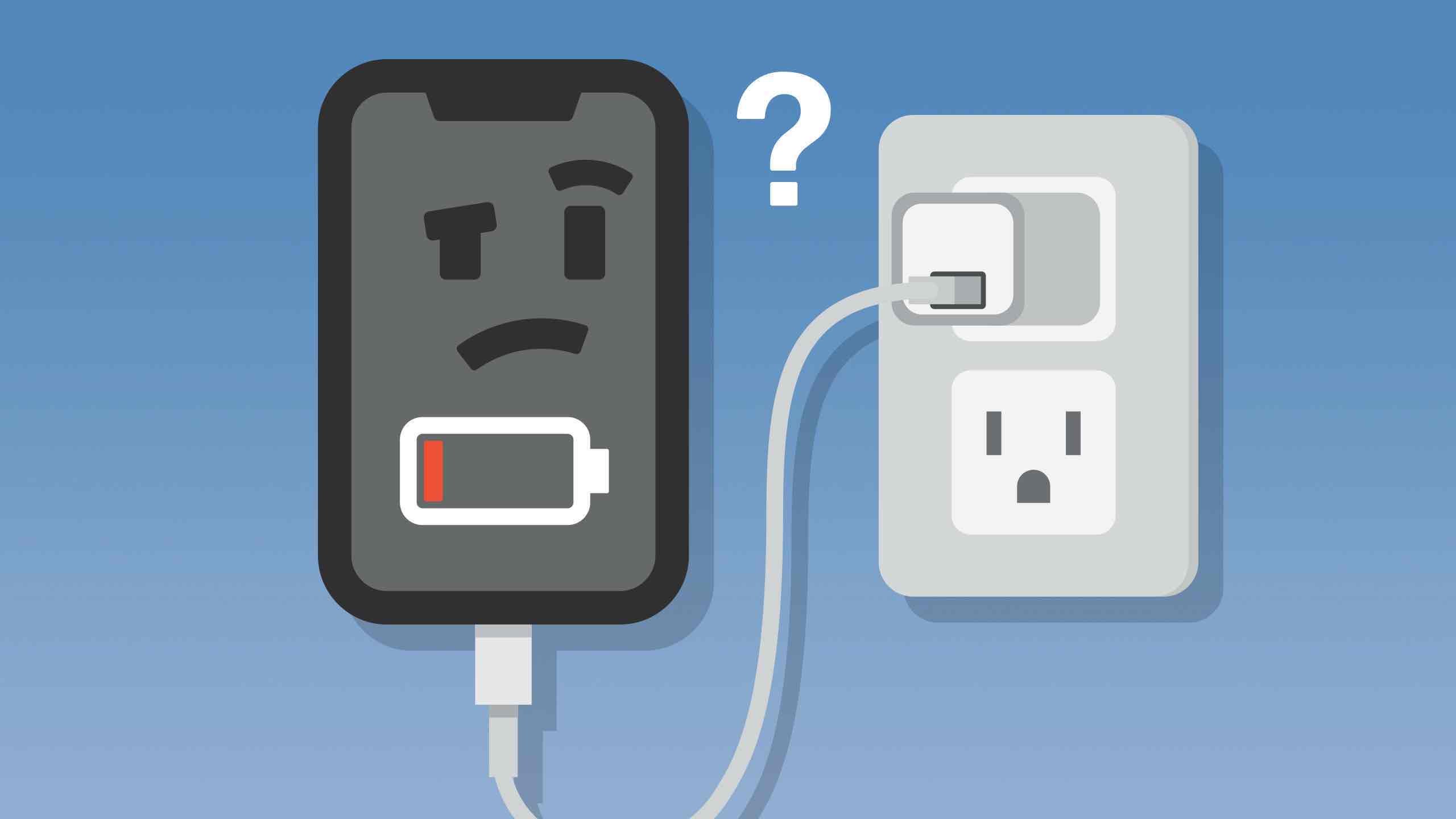
یکی دیگر از دلایل مشکل شارژ نشدن آیفون که اتفاقا هیچ ارتباطی هم به خود گوشی ندارد، خراب بودن پریز برق است. ممکن است پریز دچار مشکل باشد و هیچگونه برقی به شارژر منتقل نکند. احتمال رخ دادن این مشکل در ساختمانهای بزرگ هم بیشتر از ساختمانهای کوچک است. بنابراین اگر شارژری که به نظر سالم میرسد را به پریز متصل کردید اما نشانگر شارژ روی گوشی شما ظاهر نشد، بهتر است آن را به یک پریز دیگر متصل کنید. بهتر است برای اطمینان خاطر بیشتر، از پریزهایی که داخل اتاقهای دیگر هستند، استفاده کنید.
در صورتی هم که معمولا از پورت USB لپتاپ یا کامپیوتر خودتان برای شارژ کردن آیفون استفاده میکنید بهتر است آن را با استفاده از آداپتور و پریز برق تست کنید. برخی اوقات پورتهای USB توان کافی برای شارژ کردن گوشی آیفون شما را ندارند و ممکن است با استفاده از پریز بتوانید نسبت به مشکل شارژ نشدن آیفون بیشتر از 80 درصد اقدام کنید. همچنین خرابی کابل سیار، سه راهی و... نیز ممکن است دلیل شارژ نشدن آیفون باشد. به همین خاطر برای تست بهتر است گوشی را مستقیما به پریز برق وصل کنید.
۲- پاک کردن پورت لایتنینگ

پس از اینکه شارژر و پریز را بررسی کردید و از سلامت آن مطمئن شدید، در قدم بعدی برای رفع مشکل شارژ نشدن آیفون باید پورت لایتنینگ گوشی را تمیز کنید. ممکن است به دلیل استفاده روزمره، پورت لایتنینگ گوشی کثیف شود و گرد و خاک وارد آن شود. این موضوع باعث خواهد شد که قطعات الکترونیکی داخل گوشی به خوبی با شارژر ارتباط برقرار نکنند و حتی در صورتی که شارژر به گوشی وصل باشد نتواند آن را شارژ کند. مهم ترین نشانه برای مشکل شارژ نشدن آیفون به دلیل گرفتگی پورت لایتنینگ این است که گوشی با شارژر بیسیم به درستی شارژ میشود. تمامی مدلهای آیفون، از آیفون ۸ به بعد از شارژر بیسیم پشتیبانی میکنند. در صورتی که گوشی شما هم با شارژر بیسیم شارژ میشود اما امکان شارژ آن با پورت لایتنینگ وجود ندارد، به احتمال زیاد مشکل از پورت گوشی است.
برای پاک کردن پورت لایتنینگ و رفع مشکل شارژ نشدن آیفون از یک مسواک نو و شارژ نشده استفاده کنید و به آرامی داخل پورت را تمیز کنید. به هیچ وجه از وسایلی مثل خلال دندان، مداد یا وسایل فلزی برای این کار استفاده نکنید زیرا این وسایل آسیب زیادی به پورت لایتنینگ وارد خواهد کرد. تارهای نرم مسواک بدون هیچگونه آسیبی میتوانند تمامی گرد و غبار داخل پورت را خارج کنند. استفاده از وسایلی مثل دستمال مرطوب یا هرگونه پاک کننده مایع میتواند باعث آسیب دیدن گوشی شما شود. پس از اینکه پورت لایتنینگ را وصل کردید، دوباره شارژر را به گوشی وصل کنید. از کابلها و آداپتورهای مختلفی استفاده کنید و مطمئن شوید که پریز برق مورد استفاده هم هیچگونه مشکلی ندارد. در صورتی که باز هم نشانگر شارژ نمایش داده نشد، مشکل شارژ نشدن آیفون بیشتر از 80 درصد به احتمال زیاد مربوط به مسائل نرم افزاری یا سخت افزاری است.
۳- انجام Force Restart
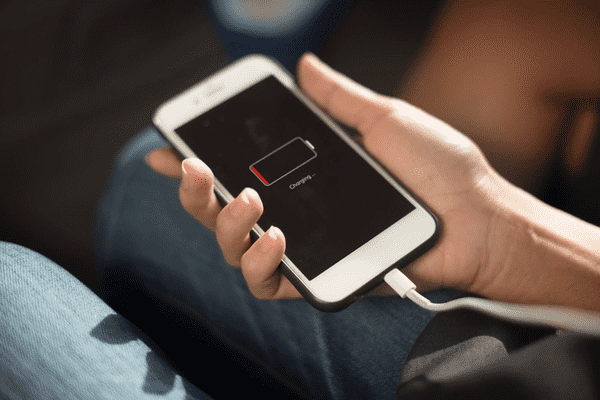
خیلی از کاربران آیفون اطلاع ندارند که نرم افزار گوشی آنها نیز ممکن است دچار مشکل شود و باعث شارژ نشدن گوشی آیفون شود. برای رفع مشکلات نرم افزاری میتوانید از Force Restart استفاده کنید. این پروسه کمی با خاموش و روشن کردن گوشی تفاوت دارد. معمولا از این قابلیت زمانی استفاده میشود که گوشی روشن نمیشود و یا روی لوگوی اپل فریز میشود. اگر شارژ گوشی شما از ۲۰٪ کمتر باشد برای Force Restart کردن آن باید ابتدا گوشی را به شارژ وصل کنید. برای Force Restart کردن آیفون ۸ و بالاتر، ابتدا کلید ولوم بالا و سپس کلید ولوم پایین را به ترتیب فشار دهید و رها کنید و سپس کلید پاور تا زمانی که لوگوی اپل نمایش داده شود نگه دارید. در آیفون ۷ و ۷ پلاس این کار با گرفتن و نگه داشتن همزمان کلیدهای ولوم پایین و پاور انجام میشود اما اگر آیفون ۶، ۶ اس، ۶ پلاس یا نسل اول آیفون SE را در اختیار دارید کلیدهای Home و Sleep را تا زمانی که لوگوی اپل را دیدید نگه دارید.
پس از اینکه لوگوی اپل نمایش داده شد، گوشی شما به صورت کاملا نرمال ریستارت خواهد شد. این ترکیب کلیدهای اختصاصی برای این است که به صورت اتفاقی گوشی خودتان را Force Restart نکنید، زیرا این پروسه به صورت کامل تمامی برنامههای گوشی را غیرفعال خواهد کرد. در عین حال این پروسه میتواند خیلی از مشکلات نرم افزاری که برای گوشی آیفون به وجود میآیند را به صورت کامل برطرف کند. در واقع زمانی که گوشی خودتان را برای تعمیر به نمایندگی اپل میبرید اولین کاری که انجام میدهند، فورس ریستارت کردن آن است. اما در صورتی که پس از فورس ریستارت کردن و اطمینان از سلامت شارژر و... باز هم گوشی شارژ نشد، باید گوشی را به صورت کامل فکتوری ریست کنید.
۴- هارد ریست کردن گوشی
هارد ریست یا آپدیت Firmware دستگاه، گوشی آیفون را در حالت ریکاوری قرار میدهد و آن را به صورت کامل ریست خواهد کرد. این پروسه تمام اطلاعات روی گوشی را به جز اطلاعات سیستم عامل پاک میکند. به همین خاطر قبل از هارد ریست کردن گوشی برای رفع مشکل شارژ نشدن آیفون، بهتر است از اطلاعات خودتان بکاپ بگیرید تا پس از هارد ریست هم بتوانید از آنها استفاده کنید.
نحوه بکاپ گرفتن از اطلاعات آیفون
سادهترین و بهترین روش برای بکاپ گرفتن از اطلاعات آیفون، انجام این کار از طریق iCloud است. در صورتی که گوشی شما روشن میشود و کاملا عادی عمل میکند، میتوانید از طریق تنظیمات سیستم از آن بکاپ بگیرید. اما اگر گوشی شما روشن نمیشود یا روی لوگوی اپل فریز میشود، متاسفانه نمیتوانید از اطلاعات آن بکاپ بگیرید. البته نگران نباشید؛ اگر قبل از خرابی گوشی بکاپ خودکار را فعال کرده باشید، دادههای شما به صورت خودکار روی iCloud ذخیره خواهند شد.
نحوه فکتوری ریست از طریق تنظیمات گوشی
پس از اینکه از تمامی اطلاعات روی گوشی بکاپ گرفتید، به یک کابل شارژ و یک لپتاپ با آخرین نسخه آیتیونز نیاز دارید. برای هارد ریست کردن گوشی دو روش متفاوت وجود دارد. یکی از طریق برنامه آیتیونز و دیگری هم از طریق تنظیمات خود گوشی. اگر گوشی روشن میشود، سادهترین روش برای هارد ریست کردن آن، استفاده از تنظیمات داخلی گوشی است. پروسه انجام این کار هم ممکن است بسته به مدل گوشی شما کمی متفاوت باشد اما در iOS 14 به بعد باید به تنظیمات گوشی و منوی General مراجعه کنید. در این منو گزینه Reset را لمس کنید آپشنهای مختلفی که در اختیار شما قرار دارد نمایان شوند. برای فکتوری ریست کردن گوشی، گزینه Erase All Content and Settings را برای رفع مشکل شارژ نشدن آیفون بیشتر از 80 درصد لمس کنید. همچنین اگر این گزینه در منوی General نبود میتوانید از طریق قابلیت سرچ آیفون آن را پیدا کنید.
هارد ریست کردن گوشی از طریق آیتیونز
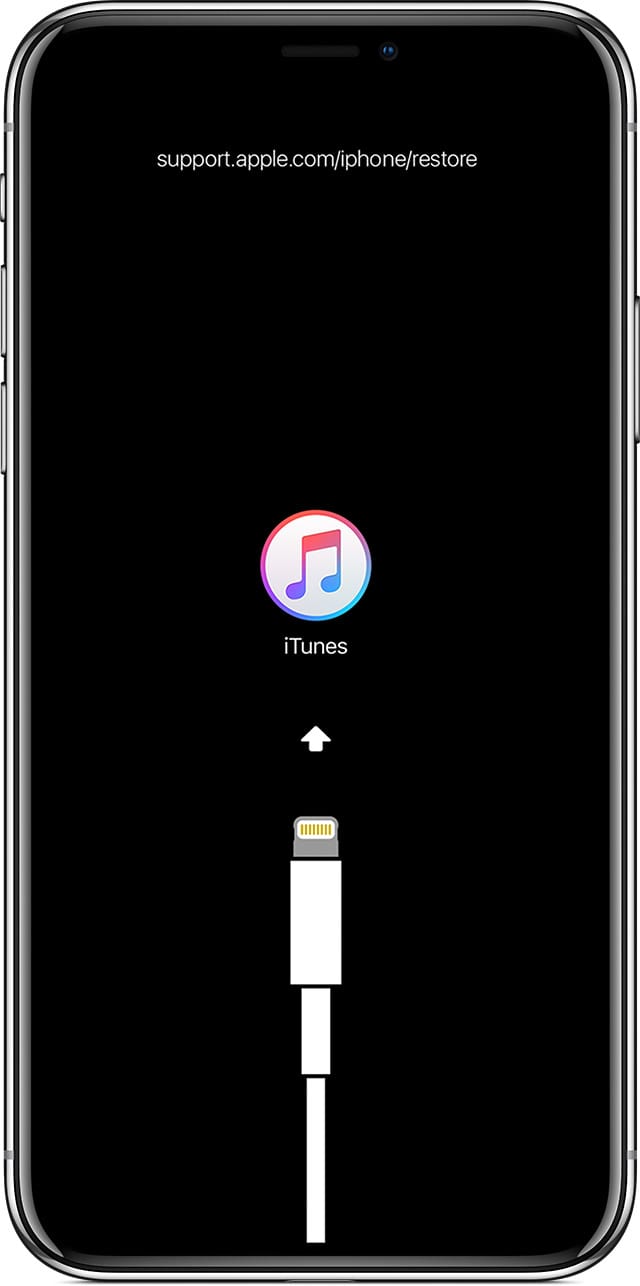
در صورتی که نمیتوانید از اپ تنظیمات برای ریست فکتوری گوشی آیفون استفاده کنید، میتوانید این کار را از طریق برنامه آیتیونز انجام دهید. همچنین میتوانید قبل از ریست کردن گوشی، از طریق آیتیونز از آن بکاپ بگیرید. پس از اینکه گوشی آیفون خودتان را به لپ تاپ متصل کنید، برنامه آیتیونز به صورت خودکار باز میشود اما اگر این اتفاق نیفتاد برنامه را به صورت دستی باز کنید و منوی Devices را باز کنید تا مطمئن شوید که گوشی شناخته شده است. در صورتی که لپ تاپ گوشی آیفون شما را شناسایی نمیکند از یک کابل یا پورت یو اس بی دیگر استفاده کنید. اگر باز هم مشکل ادامه داشت، از یک کامپیوتر دیگر استفاده کنید یا گوشی خودتان را به تعمیرکار بسپارید.
پس از اینکه گوشی آیفون خودتان را به صورت موفق به آیتیونز وصل کردید، از منوی Devices روی آن کلیک کنید و با انتخاب گزینه Back Up Now از اطلاعات حساس خودتان بکاپ بگیرید. این پروسه ممکن است بین ده دقیقه تا نیم ساعت زمان ببرد و پس از آن میتوانید گوشی خودتان را به منظور رفع مشکل شارژ نشدن آیفون هارد ریست کنید. برای رفع مشکل شارژ نشدن آیفون دوباره به منوی Devices در برنامه آیتیونز برگردید و در بخش پایینی آن گزینه Summary را پیدا کنید. این گزینه را انتخاب نمایید و سپس از منوی باز شده گزینه Restore را انتخاب کنید. یک صفحه جدید باز میشود که دستورالعملهای لازم برای هارد ریست کردن گوشی داخل آن وجود دارد. دستورالعملها را دنبال کنید تا گوشی به صورت کامل هارد ریست شود و دوباره اطلاعاتی که از آنها بکاپ گرفتهاید بارگذاری شوند. این پروسه نیز ممکن است حدود ۱۰ دقیقه یا بیشتر طول بکشد. پس از هارد ریست موفق، گوشی را امتحان کنید تا ببینید مشکل شارژ نشدن آیفون رفع شده یا نه!
۵- مراجعه به تعمیرکار مجاز
در صورتی که تمامی مراحل بالا را انجام دادید و باز هم مشکل شارژ نشدن آیفون برطرف نشد، باید به یک تعمیرکار مجاز مراجعه کنید تا مشکل پیش آمده را برای شما برطرف کند. برخی اوقات ممکن است باتری دستگاه دچار مشکل شده باشد و نیاز باشد آن را تعویض کنید.
سخن نهایی
در صورتی که شما هم با مشکل شارژ نشدن آیفون مواجه هستید، روشهای بالا ممکن است به شما کمک کنند. با این وجود اگر باز هم مشکل شارژ نشدن آیفون ادامه داشت، بهتر است به یک تعمیرکار مجاز مراجعه کنید تا مشکل را برای شما برطرف نماید.






دیدگاه خود را بنویسید